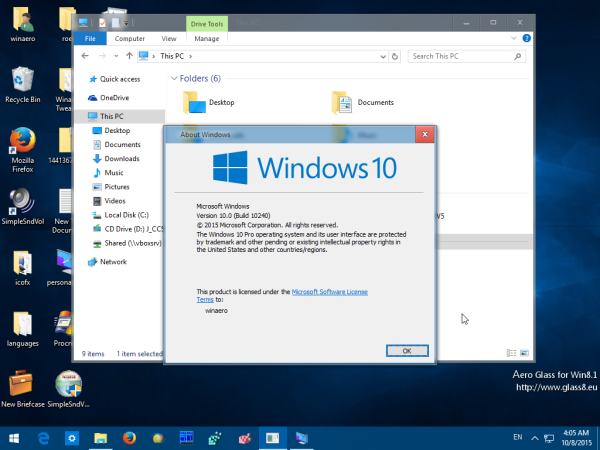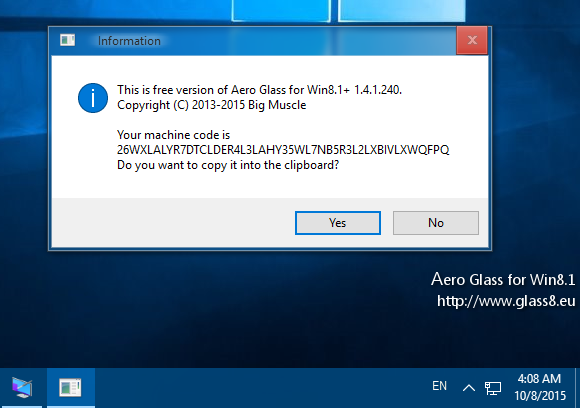Windows Vista đã giới thiệu Trình quản lý cửa sổ trên màn hình và chủ đề Aero cho các đường viền cửa sổ, thanh tiêu đề và menu Bắt đầu. Chủ đề này rất đẹp. Windows 7 và Windows Vista có hiệu ứng mờ để tạo độ trong suốt được sử dụng trong chủ đề Aero. Hiệu ứng kính này đã bị xóa trong Windows 8. Do phản hồi của người dùng, nó đã được khôi phục trong Windows 10 nhưng các thanh tiêu đề và viền cửa sổ vẫn tiếp tục chỉ sử dụng màu phẳng. Hôm nay, chúng ta sẽ xem cách lấy Aero Glass và độ trong suốt cho những thứ này trong Windows 10.
Quảng cáo
BigMuscle, nhà phát triển đã hồi sinh hiệu ứng Aero Glass cho Windows 8 bằng DirectX, cũng đã làm điều tương tự cho Windows 10.
đồng bộ hóa ứng dụng lịch android với outlook
Để có được Aero Glass trong Windows 10, bạn cần làm theo hướng dẫn bên dưới.
- Truy cập trang tải xuống chính thức của Aero Glass. Nằm ở ĐÂY .
- Tải xuống tệp trong phần 'Aero Glass cho Win8.1 +'. Nó phù hợp với Windows 8.1 trở lên, tức là tương thích với Windows 10. Tôi khuyên bạn nên tải xuống tệp có tên 'Installer (Windows 32-bit + 64-bit)'. Nó sẽ tự động cài đặt Aero Glass.
Tiền boa: Đây là cách xác định xem bạn đang chạy Windows 32 bit hay 64 bit . - Chạy trình cài đặt. Làm theo các bước của nó cho đến khi bạn nhìn thấy trang sau:
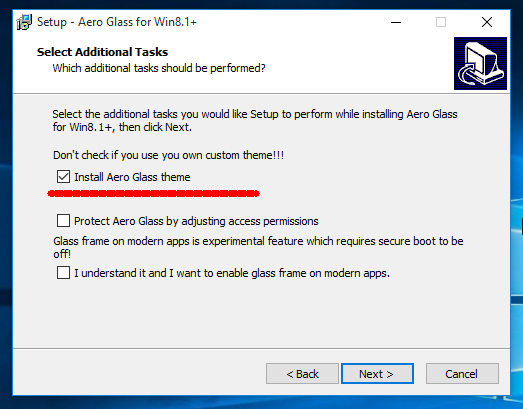 Ghi lại hộp kiểm ở trên cùng. Nó được gọi là 'Cài đặt chủ đề Aero Glass'. Nếu bạn bật tùy chọn này, nó sẽ thay thế khung cửa sổ và thanh tiêu đề của bạn bằng các tài nguyên chủ đề trông giống như Windows 8 nhưng có giao diện Aero đầy đủ tính năng. Điều này sẽ làm cho vẻ ngoài của bạn đẹp hơn. Chủ đề này được cung cấp cùng với dự án Aero Glass có các góc cửa sổ hình vuông. Nếu bạn không muốn sử dụng chủ đề được cung cấp cùng với Aero Glass mà thay vào đó muốn cài đặt chủ đề của bên thứ ba như Chủ đề Windows 7 dành cho Windows 10 có các góc được làm tròn, hãy TẮT tùy chọn này.
Ghi lại hộp kiểm ở trên cùng. Nó được gọi là 'Cài đặt chủ đề Aero Glass'. Nếu bạn bật tùy chọn này, nó sẽ thay thế khung cửa sổ và thanh tiêu đề của bạn bằng các tài nguyên chủ đề trông giống như Windows 8 nhưng có giao diện Aero đầy đủ tính năng. Điều này sẽ làm cho vẻ ngoài của bạn đẹp hơn. Chủ đề này được cung cấp cùng với dự án Aero Glass có các góc cửa sổ hình vuông. Nếu bạn không muốn sử dụng chủ đề được cung cấp cùng với Aero Glass mà thay vào đó muốn cài đặt chủ đề của bên thứ ba như Chủ đề Windows 7 dành cho Windows 10 có các góc được làm tròn, hãy TẮT tùy chọn này. - Sau khi chương trình thiết lập cài đặt ứng dụng, Aero Glass và độ trong suốt sẽ tự động được bật. Không khởi động lại bắt buộc. Kết quả sẽ như sau:
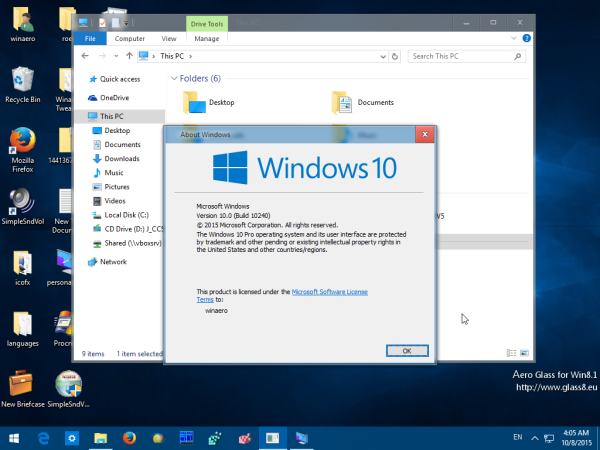
Ứng dụng này không miễn phí vì nó là một lượng lớn công việc để làm sống lại hiệu ứng kính này. Mặc dù bạn có thể tiếp tục sử dụng mà không phải trả tiền, nhưng nó sẽ có những hạn chế sau:
- Nó hiển thị một hình mờ trên Màn hình nền.
- Nó hiển thị một yêu cầu đóng góp theo thời gian:
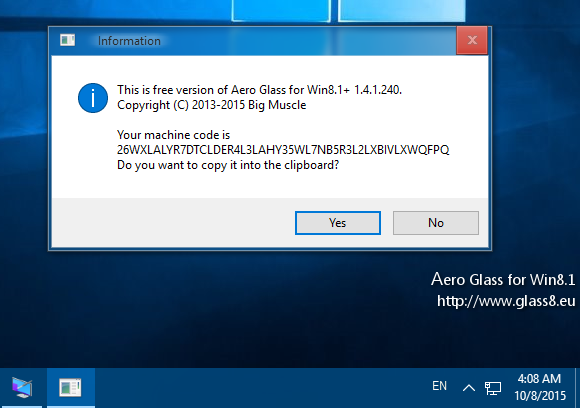
Tác giả chấp nhận đóng góp bằng Euro từ bạn. Khi bạn thanh toán, bạn sẽ nhận được một email. Tham quan Trang hỗ trợ của dự án để biết thêm chi tiết hoặc liên hệ trực tiếp với tác giả để đảm bảo bạn nhận được khóa cấp phép sau khi đóng góp.
Ứng dụng Aero Glass mang lại giao diện Aero Glass chính hãng với độ trong suốt cho các thanh tiêu đề. Nếu bạn yêu thích điều này về Windows 7, thì ứng dụng này là cách duy nhất để bạn có được nó trong Windows 10.
cách sử dụng xbox play ở mọi nơi
Lưu ý quan trọng: chỉ sử dụng tính năng này với Windows 10 RTM bản dựng 10240. Nếu bạn không chắc mình đang chạy bản dựng nào, hãy xem Cách tìm số bản dựng Windows 10 bạn đang chạy . Nếu bạn đang chạy một số bản dựng sau RTM Insider, thì bạn đã không gặp may.

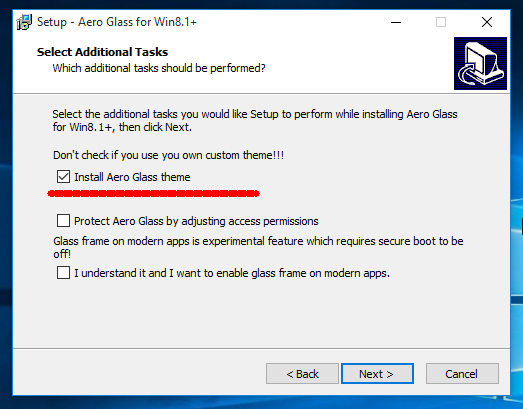 Ghi lại hộp kiểm ở trên cùng. Nó được gọi là 'Cài đặt chủ đề Aero Glass'. Nếu bạn bật tùy chọn này, nó sẽ thay thế khung cửa sổ và thanh tiêu đề của bạn bằng các tài nguyên chủ đề trông giống như Windows 8 nhưng có giao diện Aero đầy đủ tính năng. Điều này sẽ làm cho vẻ ngoài của bạn đẹp hơn. Chủ đề này được cung cấp cùng với dự án Aero Glass có các góc cửa sổ hình vuông. Nếu bạn không muốn sử dụng chủ đề được cung cấp cùng với Aero Glass mà thay vào đó muốn cài đặt chủ đề của bên thứ ba như Chủ đề Windows 7 dành cho Windows 10 có các góc được làm tròn, hãy TẮT tùy chọn này.
Ghi lại hộp kiểm ở trên cùng. Nó được gọi là 'Cài đặt chủ đề Aero Glass'. Nếu bạn bật tùy chọn này, nó sẽ thay thế khung cửa sổ và thanh tiêu đề của bạn bằng các tài nguyên chủ đề trông giống như Windows 8 nhưng có giao diện Aero đầy đủ tính năng. Điều này sẽ làm cho vẻ ngoài của bạn đẹp hơn. Chủ đề này được cung cấp cùng với dự án Aero Glass có các góc cửa sổ hình vuông. Nếu bạn không muốn sử dụng chủ đề được cung cấp cùng với Aero Glass mà thay vào đó muốn cài đặt chủ đề của bên thứ ba như Chủ đề Windows 7 dành cho Windows 10 có các góc được làm tròn, hãy TẮT tùy chọn này.